win10系统应用商店闪退怎么修复
win10系统应用商店闪退怎么修复呢?很多用户对此还不是很清楚,小编这里就给大家带来有关win10系统应用商店闪退怎么修复的回答,希望能够对大家有所帮助。
win10系统应用商店闪退怎么修复
方法一:重置应用商店
1、打开开始菜单,点击齿轮图标打开“设置”。

2、在“设置”窗口中点击“应用”。

3、在“应用和功能”页面内找到“Microsoft Store”,这个就是应用商店,点击展开选择“高级选项”。
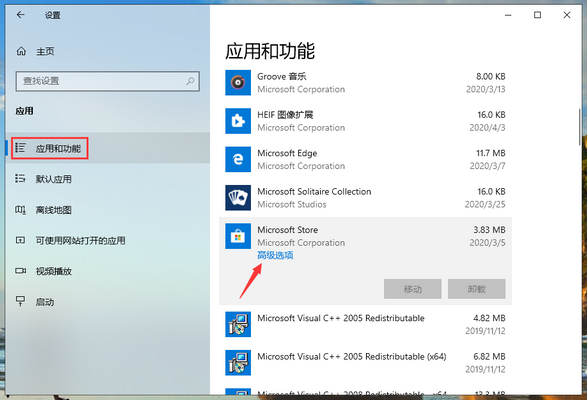
4、在应用商店的高级选项中找到重置功能,点击上面的重置按钮。
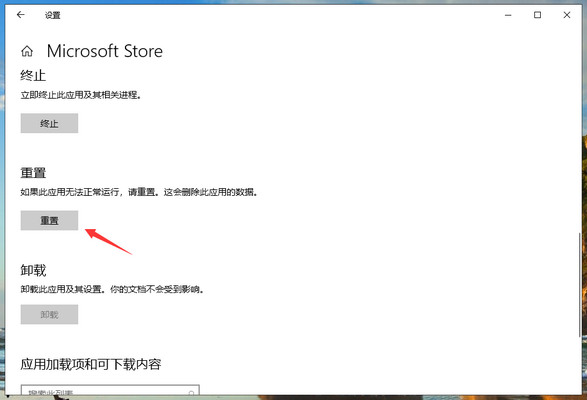
5、弹出提示窗口,再次点击重置按钮将应用商店重置,然后将电脑重启即可完成应用商店的重置。
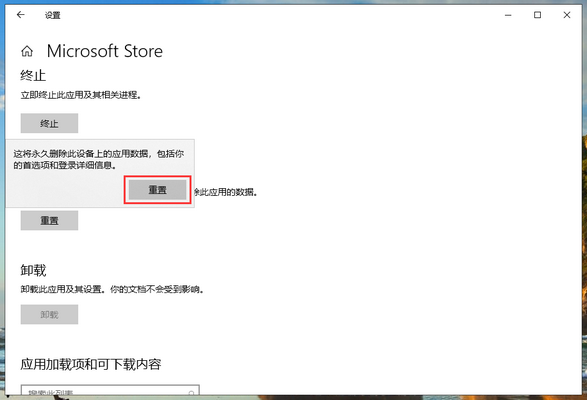
方法二:重新安装应用商店
1、右键开始菜单,选择打开“Windows PowerShell(管理员)”。

2、在管理员windows powershell窗口输入【Get-AppxPackage -all *Microsoft.WindowsStore* |% {Add-AppxPackage -register -disabledevelopmentmode ($_.installlocation + “appxmanifest.xml”)} 】后按下回车键运行即可重新安装应用商店。
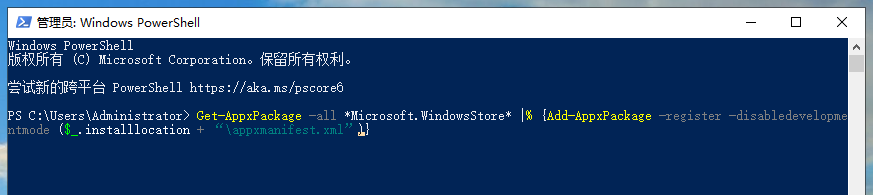
以上就是小编给大家带来的有关win10系统应用商店闪退怎么修复的回答。
热门教程
Win11电脑任务栏图标重叠怎么办?任务栏图标重叠图文教程
2Win10视频不显示缩略图怎么办?
3笔记本Win7系统屏幕变小两侧有黑边怎么解决?
4Win11安卓子系统安装失败
5Win7旗舰版COM Surrogate已经停止工作如何解决?
6Win10总提示已重置应用默认设置怎么解决?
7Win7电脑字体怎么改回默认字体?Win7改回默认字体方法?
8Win11开始菜单怎么样设置在左下角?Win11开始菜单移至左下角步骤
9Win10如何强制删除流氓软件?Win10电脑流氓软件怎么彻底清除?
10Windows11打印机驱动怎么安装?Windows11打印机驱动安装方法分享
装机必备 更多+
重装教程
大家都在看
电脑教程专题 更多+
